
ワンパターンのLive起動時の一時日本語表示シリーズの第3だーん!です。Ubuntuとあんまり違いないんですけどね...(´・ω・`)
about
HDへのインストール方法ではありません。Live 起動時の一時的日本語表示のやりかたです。メモリに余裕がないと止まってしまったりしてできないのでご注意。
linuxmint-19.3-cinnamon-64bit.iso, linuxmint-19.3-xfce-64bit.iso での確認です。
全くの私見ですけど、最近の Mint は Ubuntu よりも私のような初心者レベルにもやさしい仕様になってるように感じました。
- 参考リンク :
- Linux Mint 19.3 “Tricia” Cinnamon released! ? The Linux Mint Blog
- Linux Mint 19.3 "Tricia" - Cinnamon (64-bit) - Linux Mint
- Boot Linux Mint ? Linux Mint Installation Guide documentation
- Language support ? Linux Mint Installation Guide documentation
- Linux Mint その120 - Linux Mint 19.2のTipsとトラブルシューティング - kledgeb
- Linux Mint 19.3 “Tricia” Cinnamon released! ? The Linux Mint Blog
- 【追記】USキーボード配列
-
日本語のやつと少し違いがあるので注意。ブートメニューとかはほぼUSなので。
- 拙作めも :
= が一つ隣の Shift-へ だったり。
- iso (DVD/USBメモリ) ブート
-
- 起動時にブートメニューでオプション(パラメーター)を追加する
- 起動後に language-pack を(一時)インストール
【1】だけでもメニューなどがある程度日本語化されますが一部のメニューやソフト = GParted など = が英語のままでした。(※ 【2】実行後、LibreOffice などは英語のまま)
※ USBメモリの場合は、事前にブート設定ファイルに追記しておけば起動時の指定は不要。
- UEFIブート -
/boot/grub/grub.cfg - MBR(BIOS)ブート -
/isolinux/isolinux.cfg(/syslinux/syslinux.cfg)
- netboot.xyz (Webネットワークブート)
-
netboot.xyz では起動時に指定できないので、起動後に下記を実行
- コマンド
dpkg-reconfigure locales実行 - 起動後に language-pack を(一時)インストール
上記同様【1】だけでもメニューなどがある程度日本語化されますが一部のメニューやソフト = GParted など = が英語のままでした。(※ 【2】実行後、LibreOffice などは英語のまま)
- コマンド
- 【追記】完全な日本語化について
-
HDインストール時と同じく下記の方法の方が完璧だと思われます。
本家サイトからの Linux Mint ISO をダウンロードした場合、日本語化がまだ不十分です。例としてアプリケーションの言語が英語になる、日本語入力ができない、などの問題があります。そういった場合 Linux Mint Japan の追加パッケージを利用し、日本語化パッケージをインストールすることによってそれらの問題は解決されることがあります。
ダウンロード | Linux Mint Japan※ 私のページに書いてるのはあくまで、一時的とりあえず的なアレなんで、ご容赦くだされ。
iso (DVD/USBメモリ) ブート
linuxmint-19.3-cinnamon-64bit.iso での確認です。
ブートメニュー
- 【2020.05.09 追記】「Welcome(ようこそ)画面」で言語選択
-
長いパラメーターではなく maybe-ubiquity だけの指定なので一時使用はこっちの方が楽かもですな。
長いパラメーターではなく maybe-ubiquity だけの指定なので一時使用はこっちの方が楽かもですな。
キーボードの指定は、Ubuntu の設定をパクッてみたらたまたまイケてるだけなので正しくないかもしれません、アシカラズ... (;'∀')
ます、UEFIブートの例、GRUB2ブートメニュー...
クリックで表示オン/オフ
- E キー押しで編集モードへ
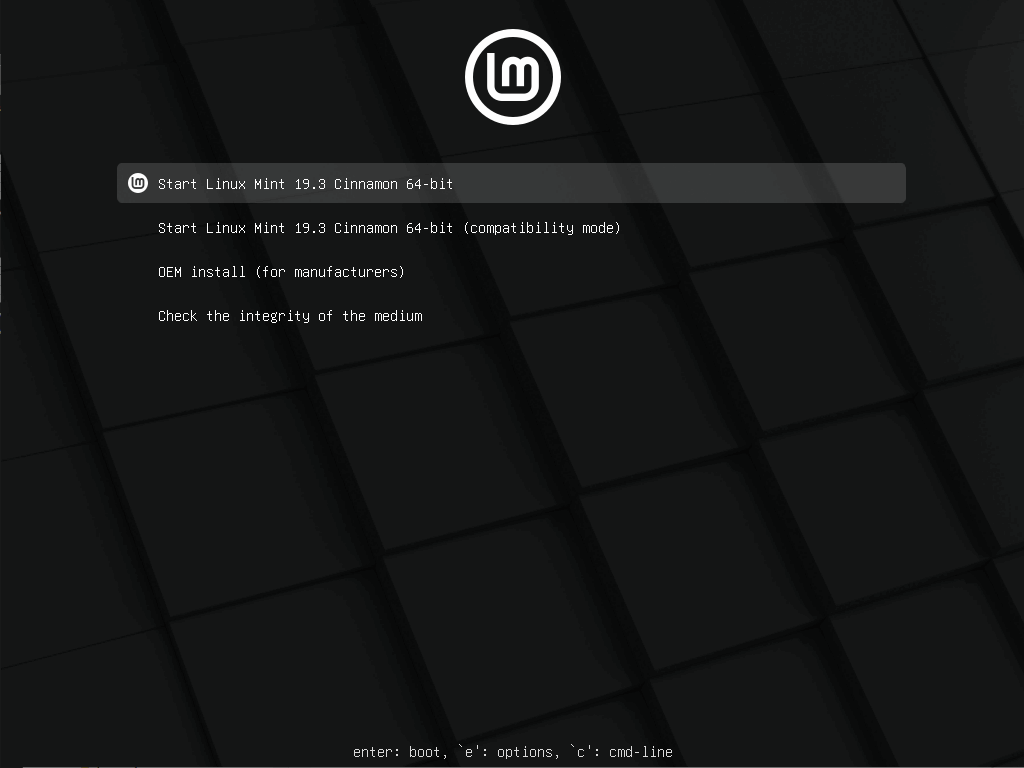
- カーソルを
linux行へ、Ctrl-Eで行末へ移動、スペースを入れて下記を入力追記locale=ja_JP.UTF-8 keyboard-configuration/layoutcode?=jp
locale=ja_JP.UTF-8 keyboard-configuration/layoutcode?=jp


- Ctrl
EX でブート
※ 日本語設定だけなら locale=ja_JP.UTF-8 だけでもよし(※ キーボード設定除く)
MBR(BIOS)ブート はSYSLINUX + vesamenu のブートメニュー
クリックで表示オン/オフ
- カーソル1行目の状態で Tab キー押し
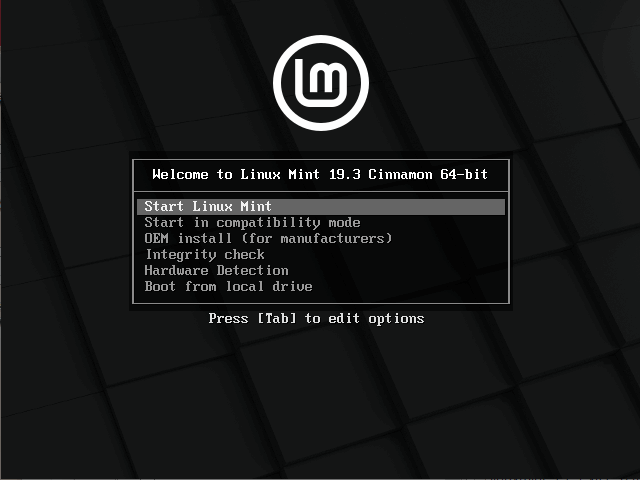
- スペースを入れて下記を入力追記
locale=ja_JP.UTF-8 keyboard-configuration/layoutcode?=jp
locale=ja_JP.UTF-8 keyboard-configuration/layoutcode?=jp
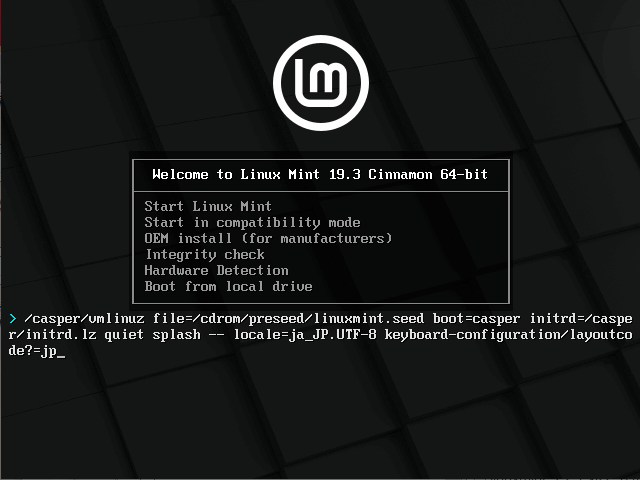
- Enter でブート
起動後にコマンド実行
クリックで表示オン/オフ
- パッケージ情報更新
sudo apt update


- language-pack のインストール、関連4点も一緒に
sudo apt install language-pack-gnome-ja

- Enter で続行


- 左下メニューから「ログアウト」


- ログイン - user/pass = mint/なし

- デスクトップ画面 - メニューの殆どが日本語化

ネットワークブート (netboot.xyz)
クリックで表示オン/オフ
- パッケージ情報更新
sudo apt update


- language-pack のインストール、関連4点も一緒に
sudo apt install language-pack-gnome-ja

- Enter で続行


- 左下メニューから「ログアウト」


- ログイン - user/pass = mint/なし

- デスクトップ画面 - メニューの殆どが日本語化

netboot.xyz でWebからネットワークブートができますが、起動時にオプション指定などができないため、英語版で起動してしまいます。ということで起動後に変更する方法です。
netboot.xyz - Mint 19 Cinnamon での確認です。
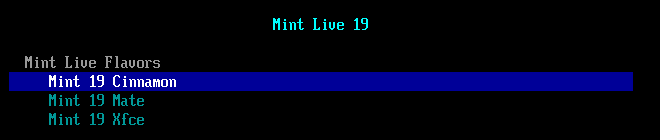
- 一時的にキーボードをJP配列にするには下記コマンドで
setxkbmap jp
クリックで表示オン/オフ
- パッケージ情報更新
sudo apt update

- ロケールの設定
sudo dpkg-reconfigure locales

ja_JP.UTF-8 UTF-8をSpaceで選択、TabでOKへ移動してEnter

ja_JP.UTF-8を選択、TabでOKへ移動してEnter

- ちょっと時間がかかります… - コマンド完了
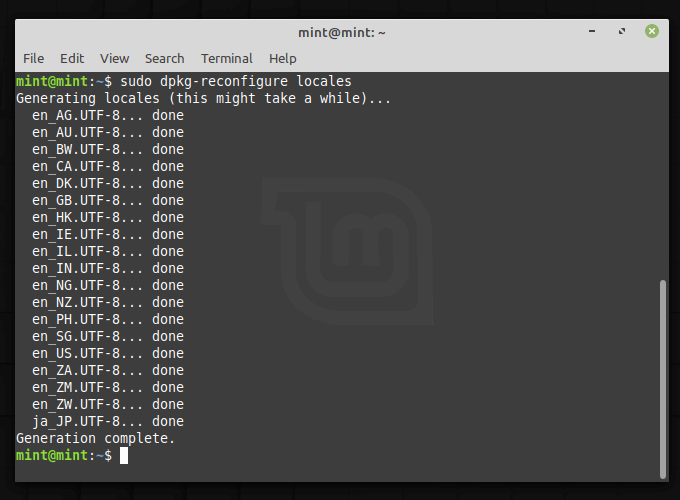
- language-pack のインストール、関連4点も一緒に
sudo apt install language-pack-gnome-ja

- Enter で続行
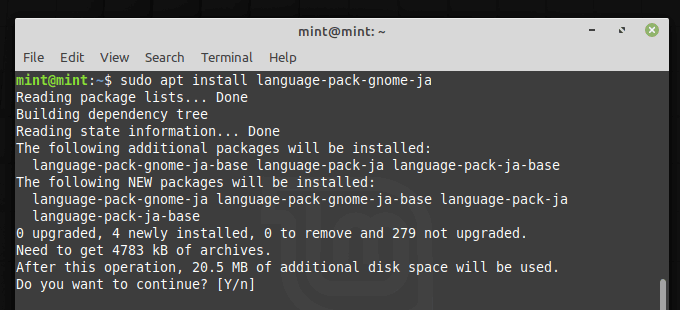
- 完了
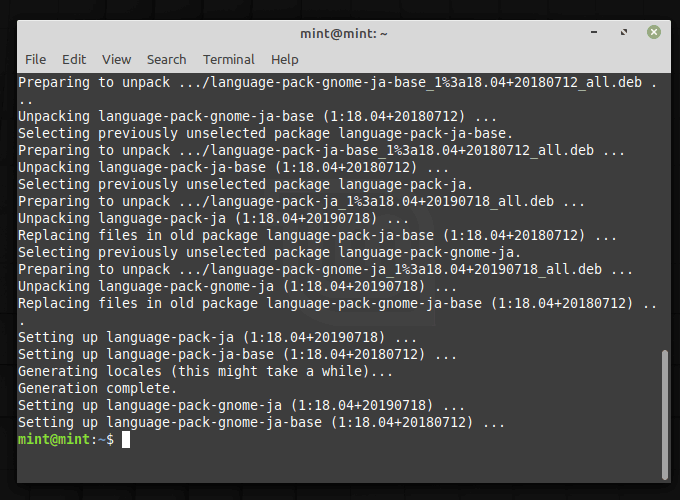
- 左下メニューから「Logout」
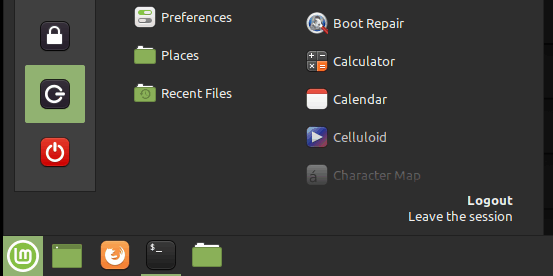

- ログイン - user/pass = mint/なし
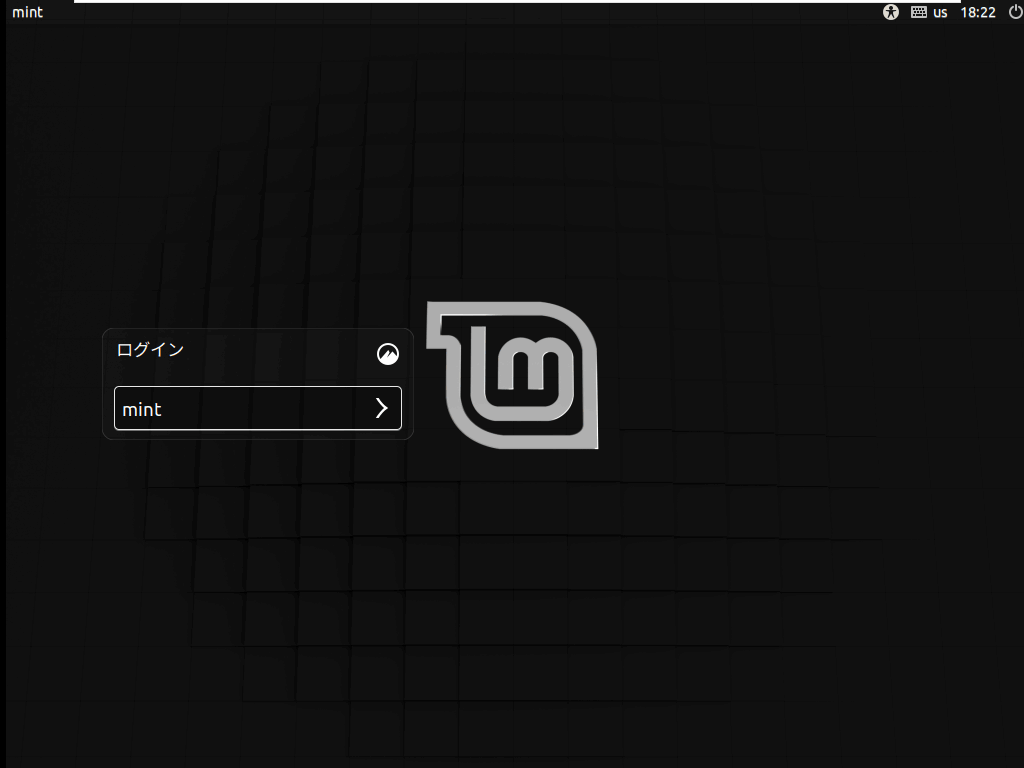
- 「古い名前のままにする」の方がいいかと

- デスクトップ画面 - メニューの殆どが日本語化

日本語入力追加
クリックで表示オン/オフ
- メニュー → 設定 → 入力方法
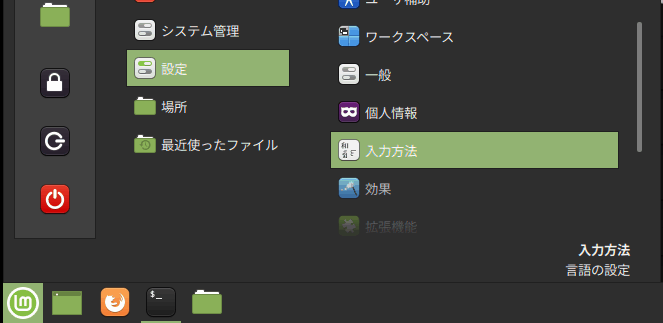
- 左メニューで「日本語を選択」インストールをクリック
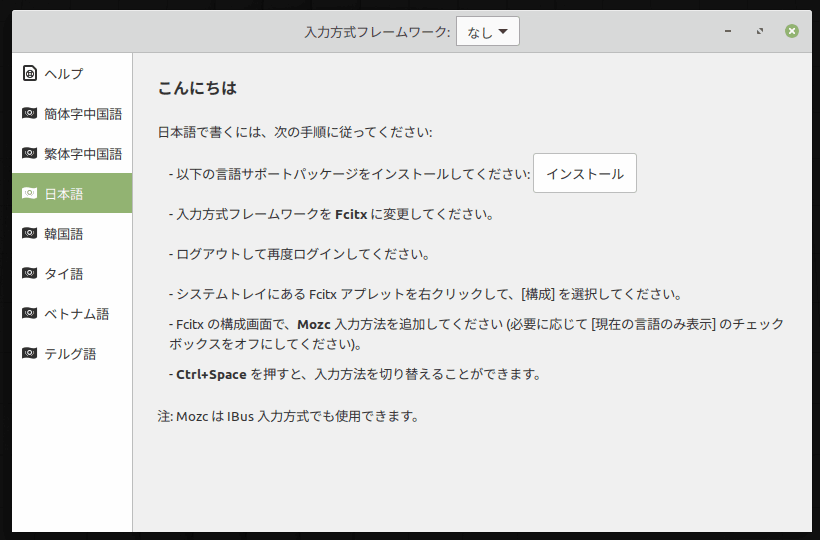
- ダウンロード、インストール(途中エラーが出ても続行でおk)
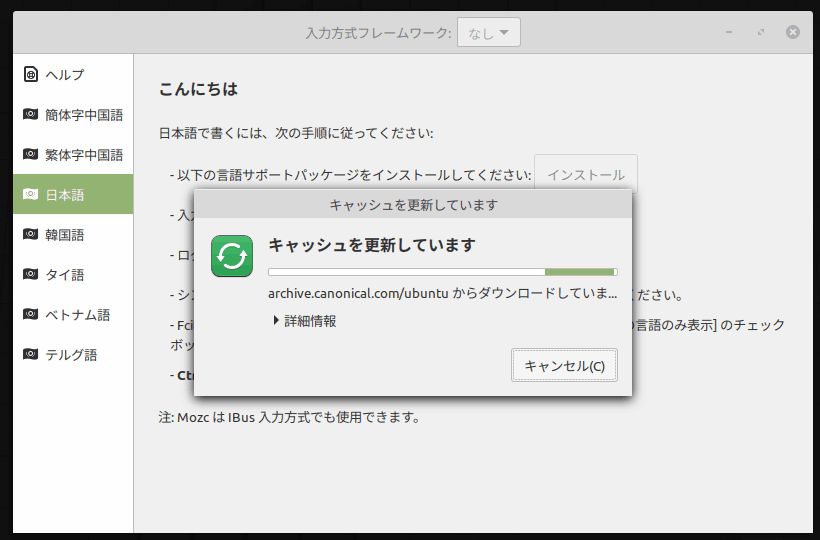
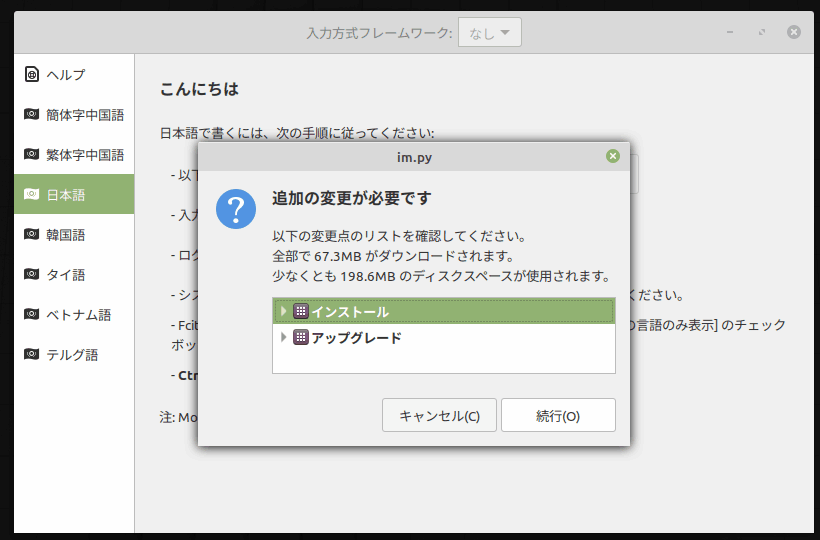
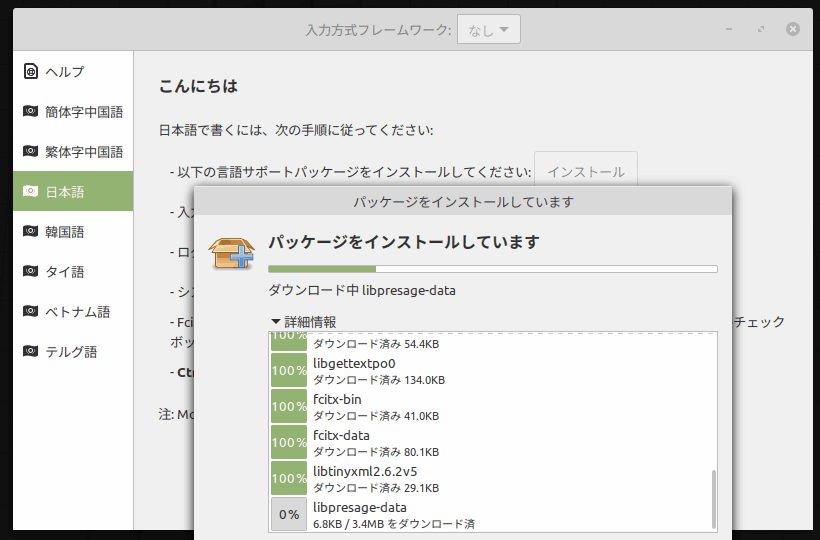
- 上部の「入力方式フレームワーク」を「Fcitx」に
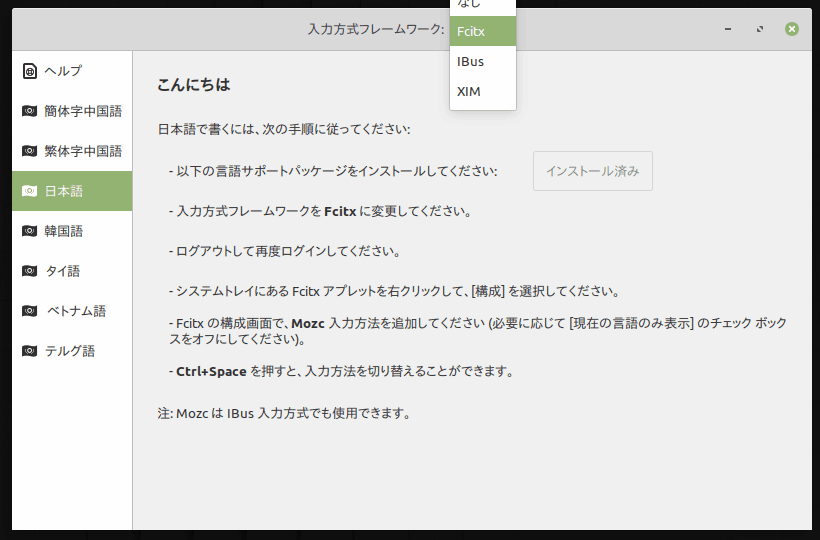
- 再ログインしませう...
- 右下のキーボードアイコンを右クリック - 入力メソッドが「キーボード - 日本語」と「Mozc」になってればおk
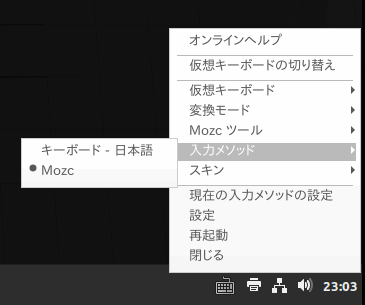
- なってなければ、「現在の入力メソッドの設定」から確認
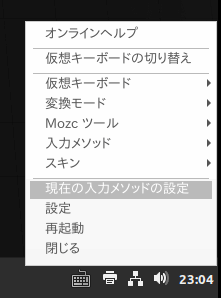
- 1行目が「キーボード - 英語」になってると半角キーでオンオフできないので変更するべし
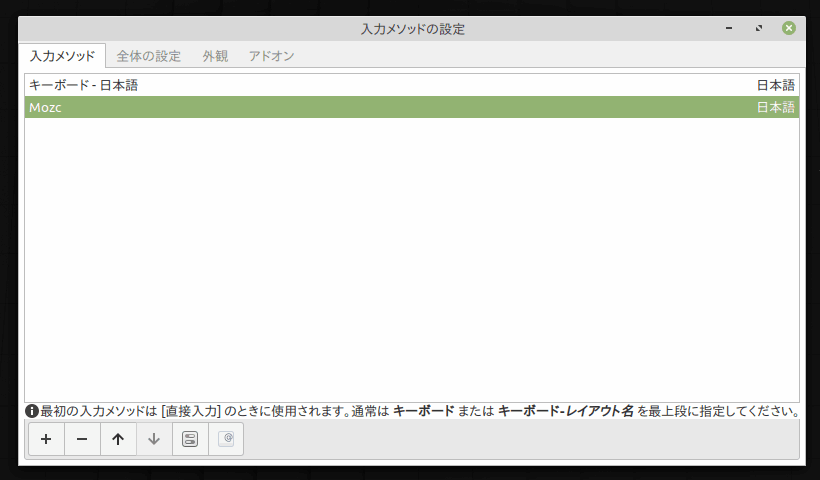
- 半角 or Ctrl-Space でオンオフ
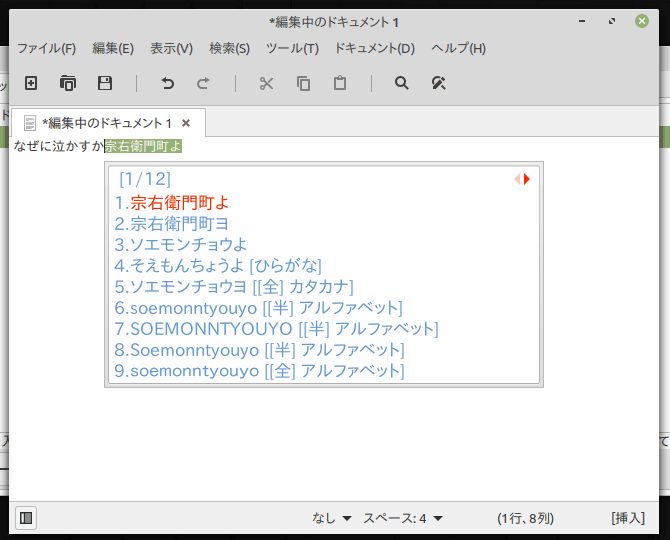
完全(?)日本語化
変更差分保存も可能なLiveUSBで運用する場合とかは必要になるかな。私はやってないので適当に試しただけです。正確じゃないかもですみません。
日本語入力 (fcitx-mozc) はインストールされませんでした。前述の方法で先にインストールしておいた方がいいかと思われます...
クリックで表示オン/オフ
- メニュー - 設定 → 言語
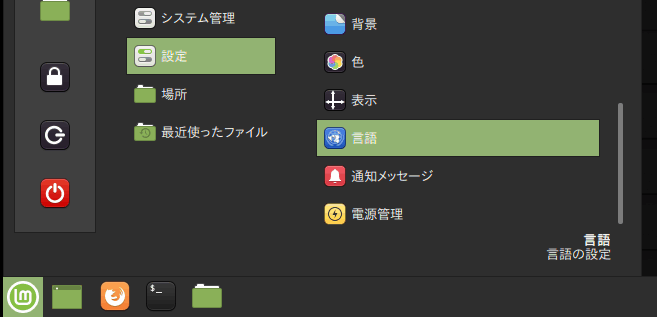
- 「言語のインストールと削除」を選択
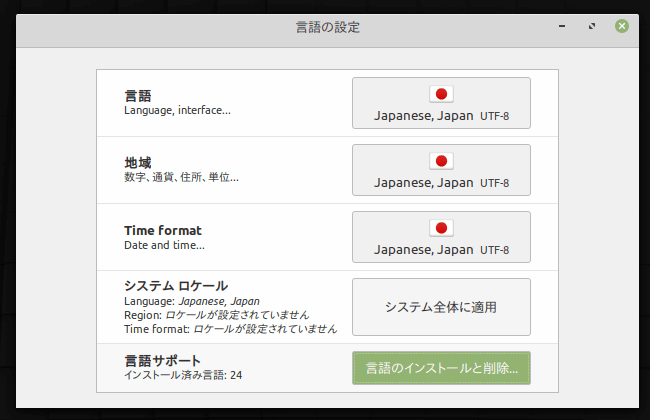
- 「Japanese, Japan UTF-8 」を選択して「言語パッケージのインストール」

- ダウンロード、インストール(途中エラーが出ても続行でおk)

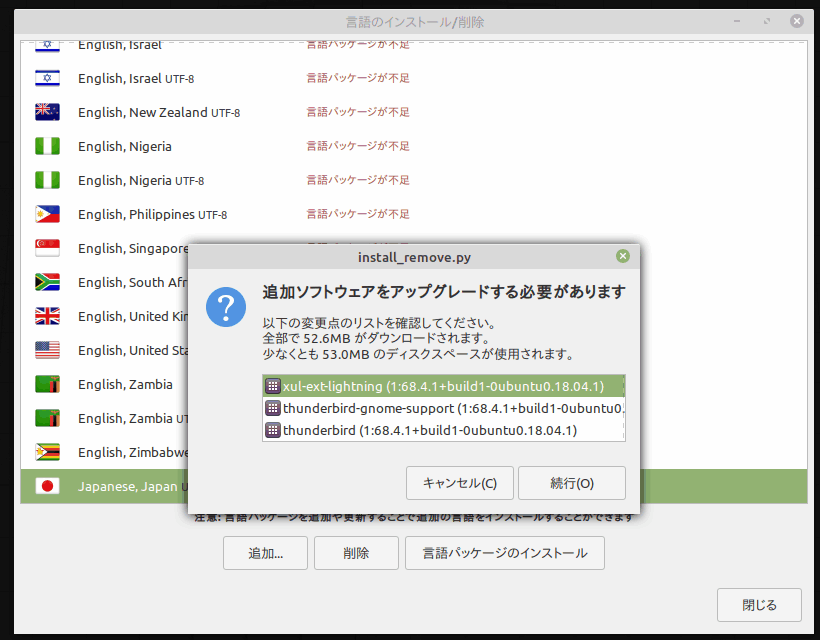


- 「システム全体に適用」をクリックしておく
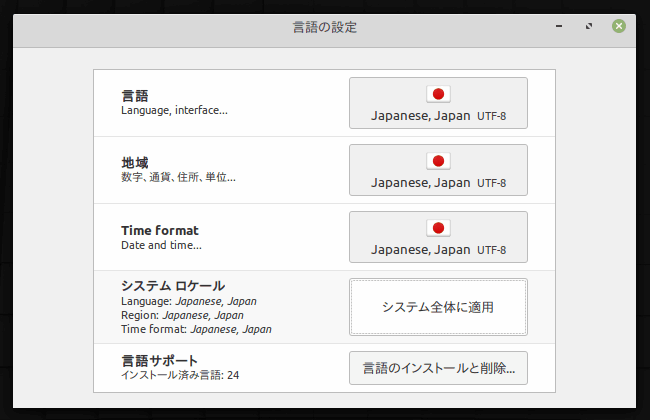
ここで一旦、再ログインした方がいいかと…
LibreOffice なども完全日本語化、Firefox はFirefoxの設定 (Preferences) の言語 (Language) で変更可。
いろいろ
ほなmint!
![SanDisk サンディスク USBメモリー 128GB USB3.0対応 超高速 [並行輸入品] SanDisk サンディスク USBメモリー 128GB USB3.0対応 超高速 [並行輸入品]](https://m.media-amazon.com/images/I/41eKL-6cv+L._SL160_.jpg)
SanDisk サンディスク USBメモリー 128GB USB3.0対応 超高速 [並行輸入品]
- メディア: エレクトロニクス

【 サンディスク 正規品 】5年保証 USBメモリ 64GB USB 2.0 超小型 SanDisk Cruzer Fit SDCZ33-064G-JA57
- 発売日: 2018/12/07
- メディア: Personal Computers












